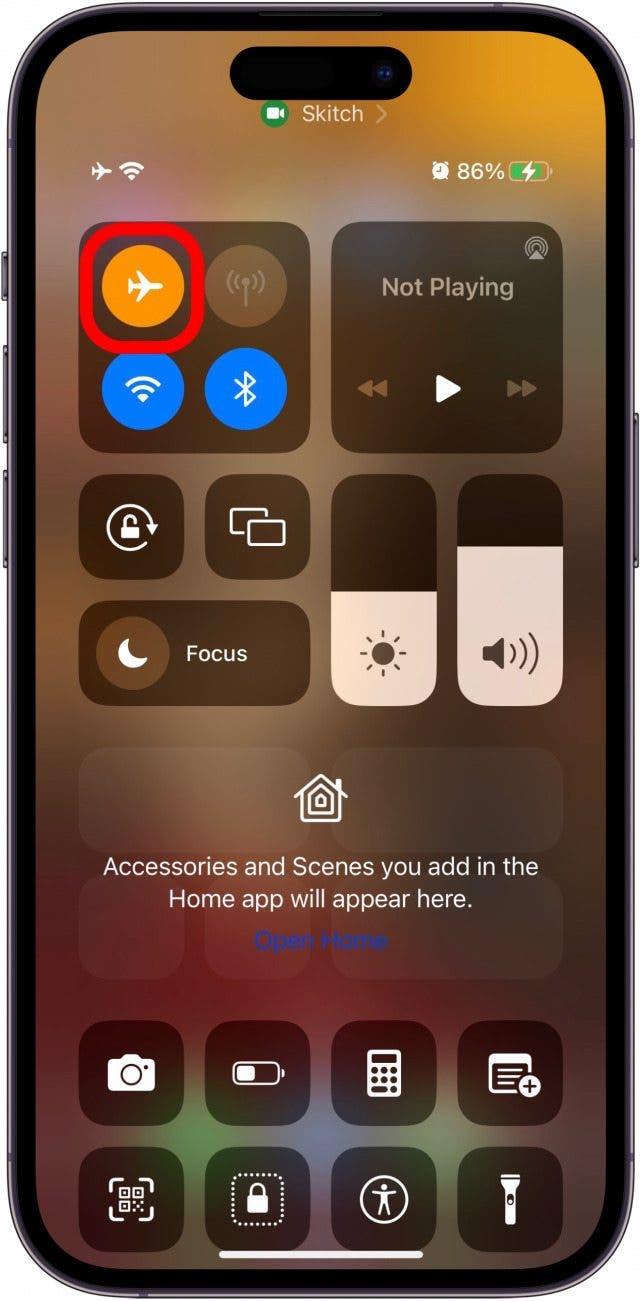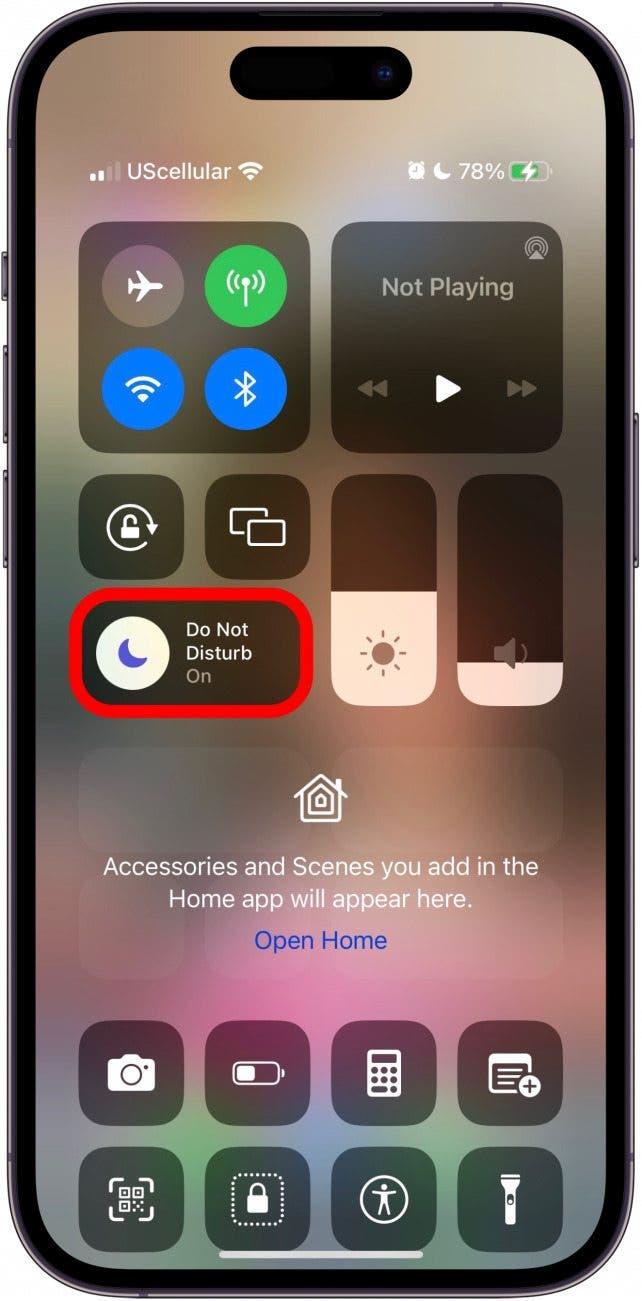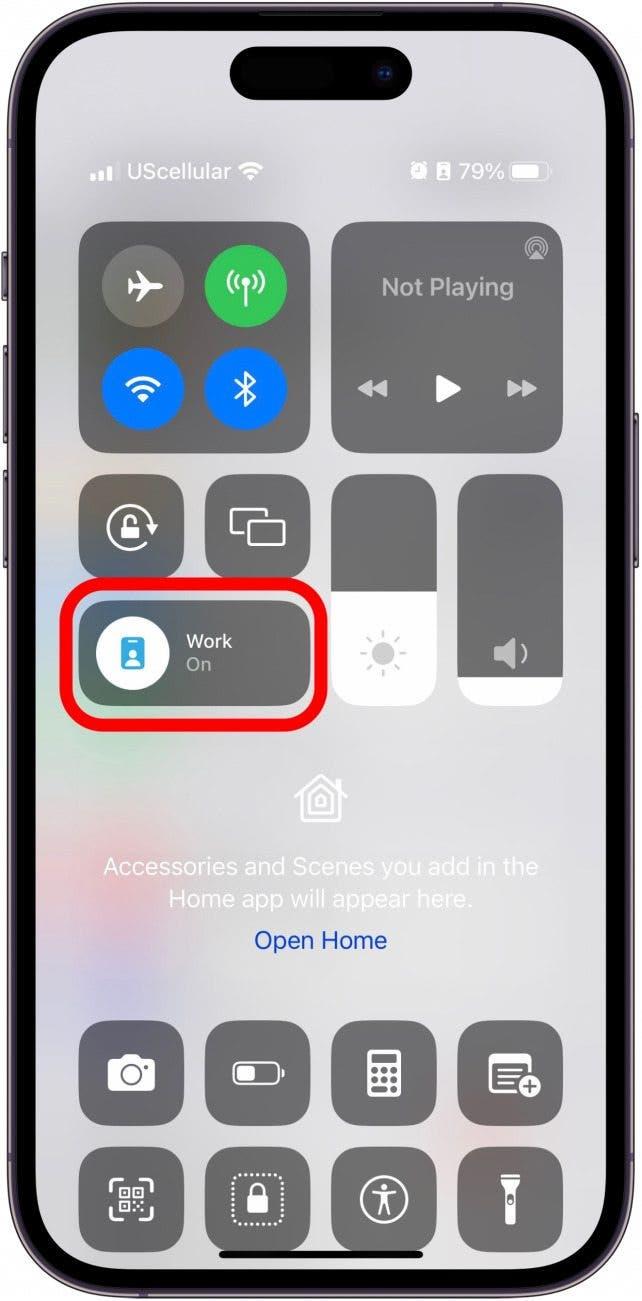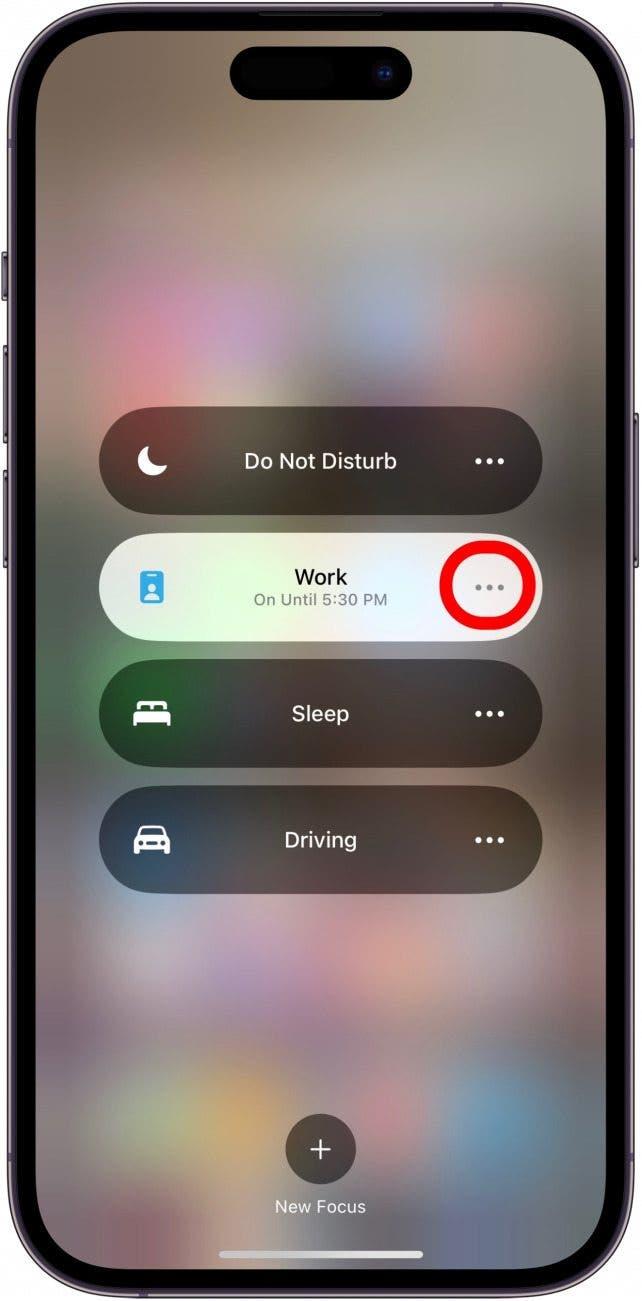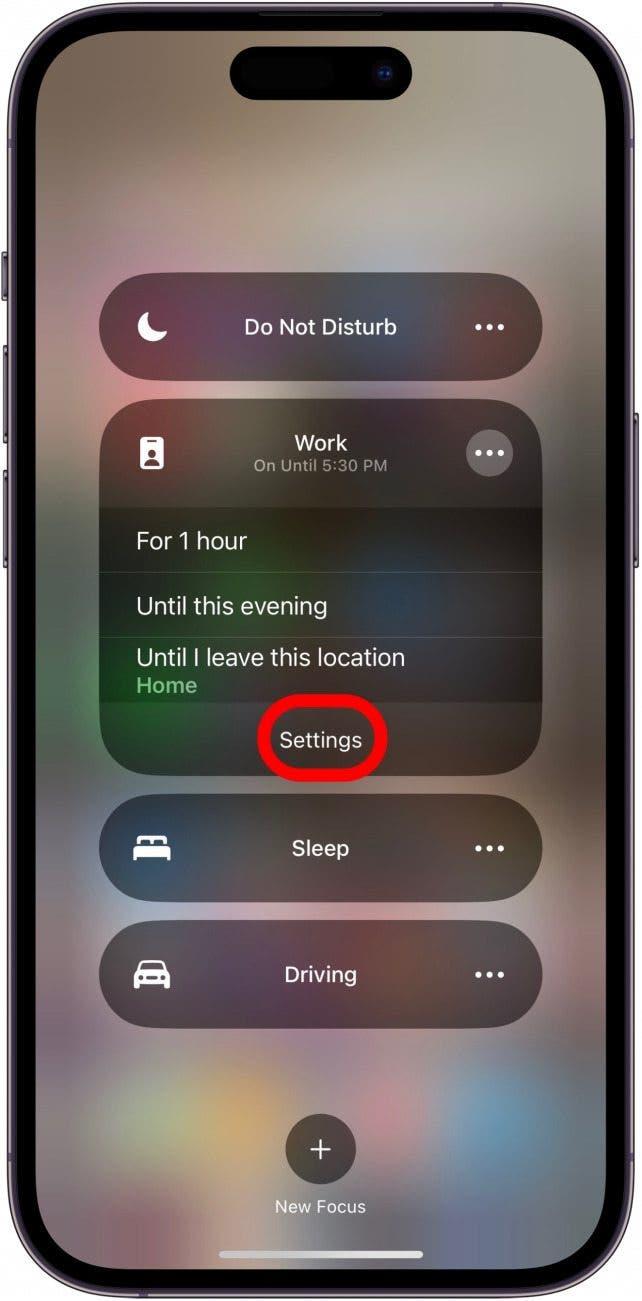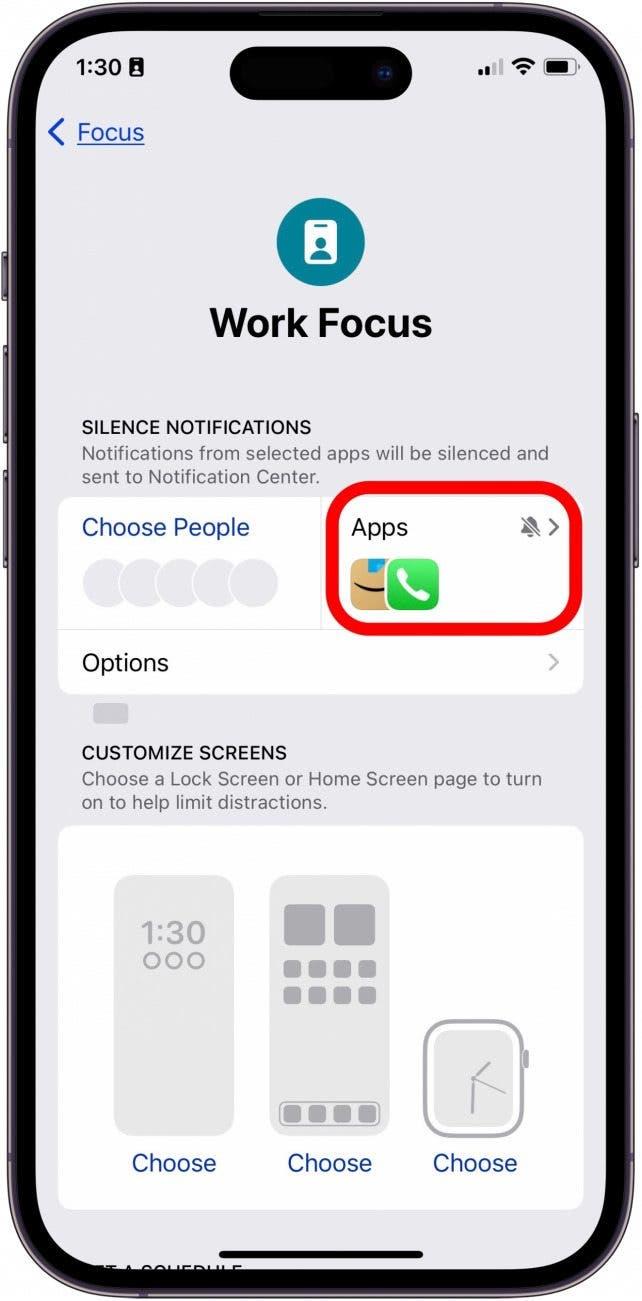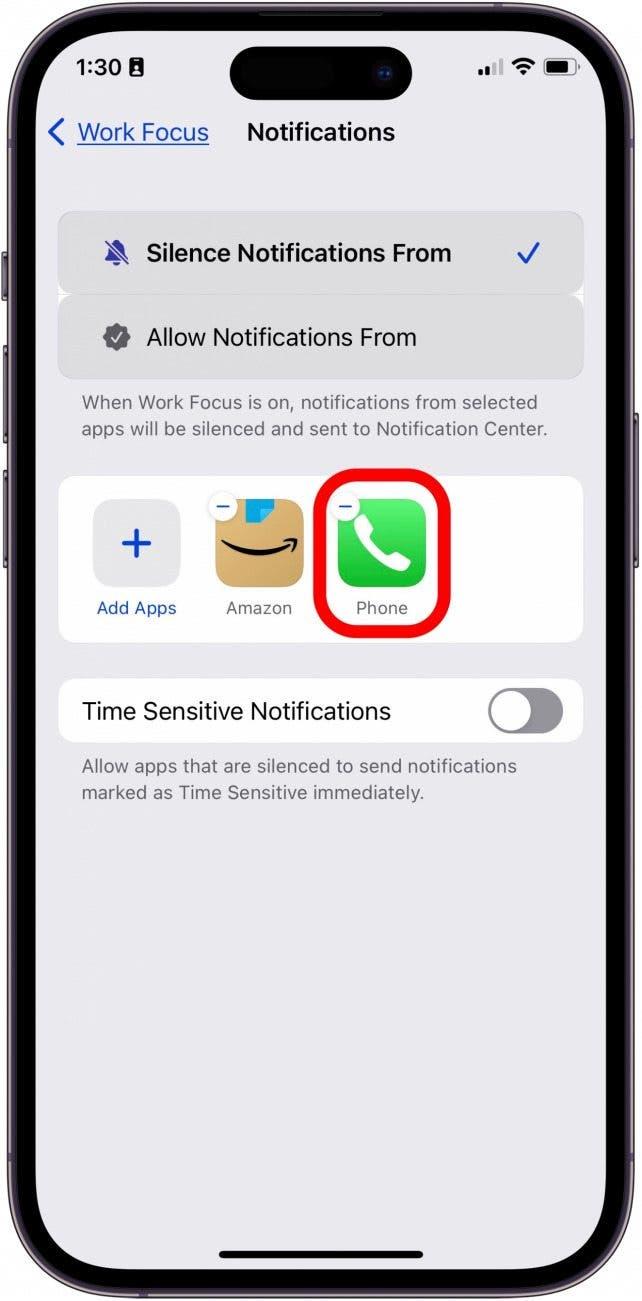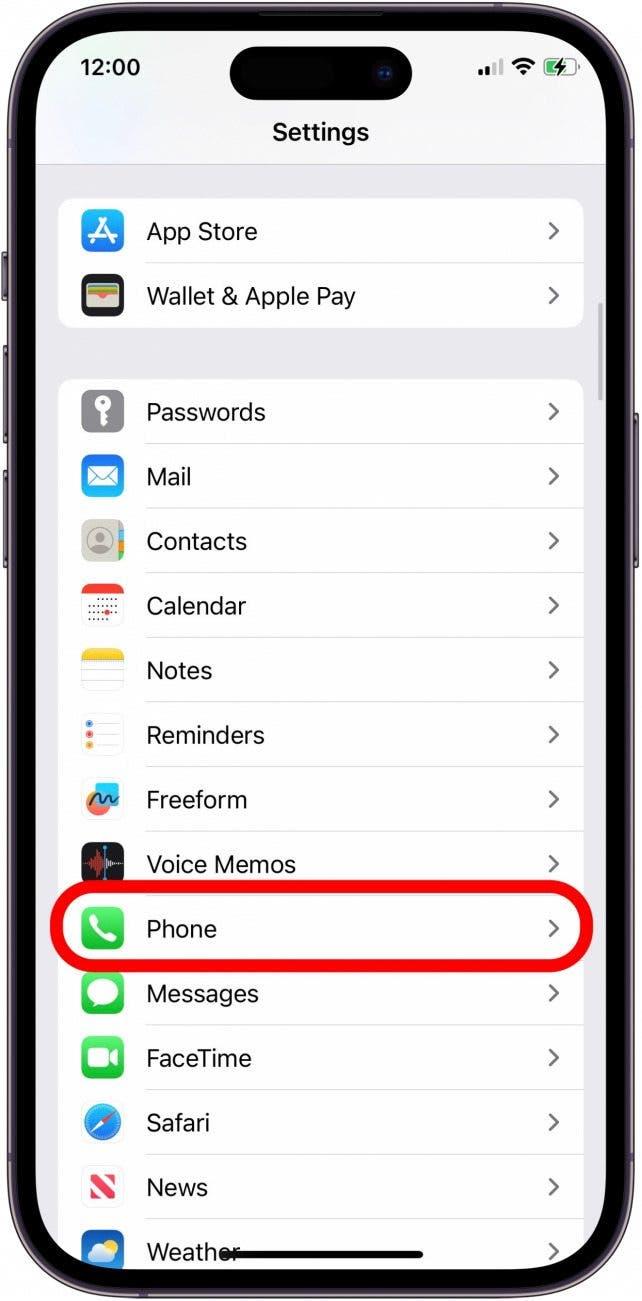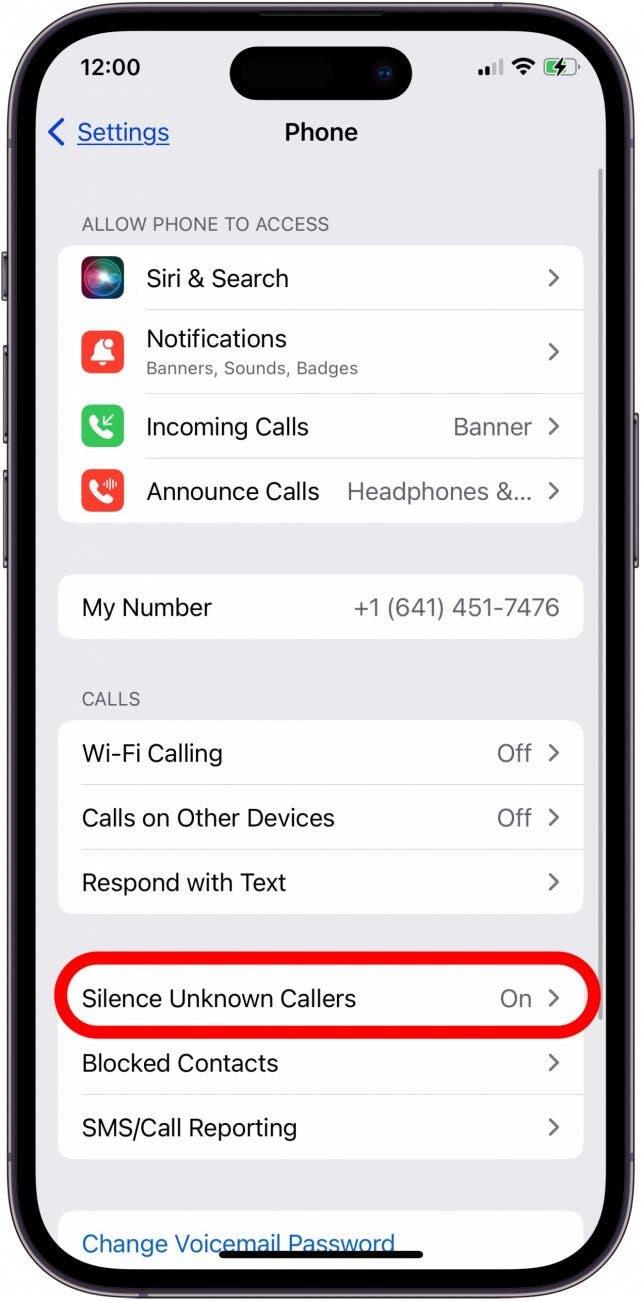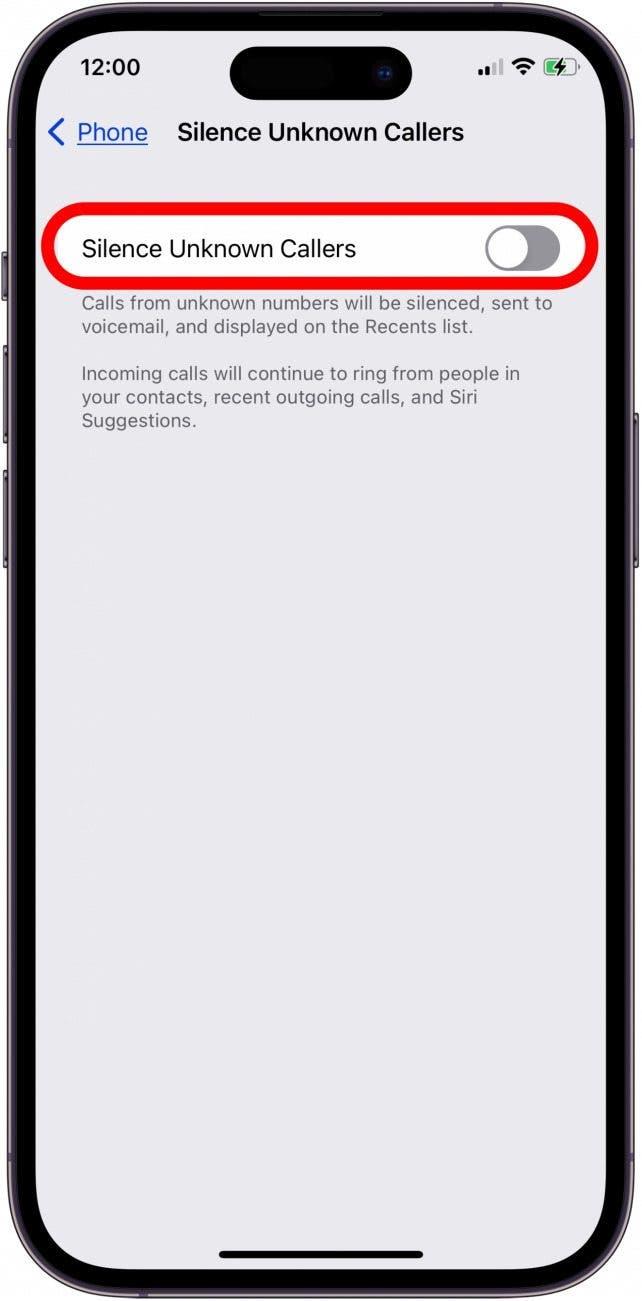Telefonunuz neden doğrudan sesli mesaja gidiyor? Suçlu, bilinmeyen arayanları ve kaydedilmemiş numaraları engelleyen bir özellik olabilir. Rahatsız Etmeyin veya Bilinmeyen Arayanları Sustur gibi ayarlar sorunludur, ancak bu iki ayar suçlu değilse kontrol edilmesi gereken birkaç şey daha vardır.İşte iPhone’unuzda aramaların doğrudan sesli mesaja gitmesini nasıl engelleyeceğiniz.
Telefonun Doğrudan Sesli Mesaja Gitmesi Nasıl Giderilir
Telefonunuz neden doğrudan sesli mesaja gidiyor? iPhone’unuzda aramaların doğrudan sesli mesaja yönlendirilmesi sorununun birçok farklı nedeni olabilir. Başlamadan önce, iPhone zilinizin açık olduğundan ve ses seviyesinin duyulacak kadar yüksek olduğundan emin olun ve iPhone’unuzun kulaklıklara veya başka bir Bluetooth aygıtına bağlı olup olmadığını kontrol edin. Şimdi bunu yaptığınıza göre, bunun diğer tüm nedenlerini ve iPhone’unuzun tekrar çalmasını nasıl sağlayabileceğinizi inceleyelim! Ücretsiz yazımıza göz atın Daha fazla harika telefon ve sesli mesaj eğitimi için Günün İpucu.
 iPhone’unuzun gizli özelliklerini keşfedinHer gün bir ipucu (ekran görüntüleri ve açık talimatlarla) alın, böylece günde sadece bir dakika içinde iPhone’unuzda ustalaşabilirsiniz.
iPhone’unuzun gizli özelliklerini keşfedinHer gün bir ipucu (ekran görüntüleri ve açık talimatlarla) alın, böylece günde sadece bir dakika içinde iPhone’unuzda ustalaşabilirsiniz.
1. iOS’u güncelleyin
Bir iOS güncellemesi yapmak, hataları ve aksaklıkları düzeltmenin hızlı bir yoludur ve ayrıca güvenlik yamaları ve yeni özellikler için de harikadır! iPhone’unuz arayanları sesli mesaja gönderiyorsa, bu bir çözüm olabilir.
2. iPhone’unuzu Yeniden Başlatın
Hataları ve aksaklıkları gidermenin bir başka yolu da iPhone’unuzu yeniden başlatmaktır.Bu, iPhone’unuzun aramaları doğrudan sesli mesaja göndermesini durduran adım olabilir.
3. Uçak Modunun Kapalı Olduğundan Emin Olun
Bunu düzeltmek çok kolay! Uçak Modu açıksa, aramaların çaldığını duymazsınız. Ancak sizi arayan kişi telefonunuzun çaldığını duyacak ve sesli mesaj bırakabilecektir. Uçak modunun kapalı olup olmadığını görmek için:
- iPhone X veya sonraki bir model için ekranınızın sağ üst köşesinden aşağı doğru kaydırarak veya iPhone’unuz daha eskiyse alttan yukarı doğru kaydırarak Denetim Merkezi’ni açın.
- Uçak Modu simgesi turuncu renkteyse Uçak modu açık demektir. Gri renge döndürmek ve Uçak modunu kapatmak için simgeye dokunun. Uçak modu açık olmasa bile, kablosuz özelliklerinizi sıfırlamak için önce açıp sonra tekrar kapatmak zaman ayırmaya değer.

4. Rahatsız Etmeyin &’ı Kapatın; Odak Modlarını Kontrol Edin
Kontrol Merkezi açıkken, Rahatsız Etmeyin veya Odak Modlarının açık olup olmadığını kontrol edebilirsiniz. Kulağa basit geliyor, ancak Rahatsız Etmeyin özelliğinin tüm aramalarınızı sesli mesaja yönlendirdiğini ve Odaklanma Modlarının da aramaların gelmesini engelleyebileceğini unutmak kolaydır. iPhone’unuzun ekranının üst kısmındaki hilal simgesi, iPhone’unuzun Rahatsız Etmeyin modunda olduğunu gösterir. Rahatsız Etmeyin özelliğini nasıl hızlıca devre dışı bırakacağınız ve iPhone’unuzun Odak durumunun telefon görüşmelerinizi engellemediğinden nasıl emin olacağınız aşağıda açıklanmıştır.
- Denetim Merkezi’ni açın.
- Rahatsız Etmeyin simgesinde beyaz arka planlı mor bir ay varsa iPhone’unuzda Rahatsız Etmeyin özelliğini kapatmak için simgeye dokunun.

-
Artık Rahatsız Etmeyin kapalı olduğuna göre Odak Modu’nun da açık olduğunu görebilirsiniz; bu durumda ona dokunun.

-
Vurgulanan Odak Modu’ndaki üç noktaya dokunun.

-
Ayarlar öğesine dokunun.

-
Uygulamaların altında Telefon simgesini görürseniz Uygulamalar’a dokunun.

-
Telefon’u susturulan uygulamalardan kaldırmak için Telefon simgesindeki eksi işaretine dokunun. Alternatif olarak, > Uygulama Ekle > Telefon’dan Bildirimlere İzin Ver öğesine dokunun.

Rahatsız Etmeyin ve/veya Odaklanma Modlarını açık bırakmak istiyor ancak favori kişilerinizden gelen telefon aramalarının geçmesine izin vermek istiyorsanız, bunu yapabilirsiniz!
5. Bilinmeyen Arayanları Sessize Al özelliğini kapatın
iPhone’unuz bilinmeyen aramaları sesli mesaja gönderiyorsa, bunun sorumlusu genellikle Bilinmeyen Aramaları Sessize Al ayarıdır. Spam aramaları durdurmak istediğinizde bilinmeyen aramaları susturmak harikadır, ancak önemli aramaları kaçırmanıza da neden olabilir. Kaydedilmemiş numaralardan gelen aramaların doğrudan sesli mesaja gitmesini durdurmak istiyorsanız, işte nasıl yapılacağı.
- Ayarlar uygulamasını açın, ardından aşağı kaydırın ve Telefon’a dokunun.

- Bilinmeyen Arayanları Sessize Al’a dokunun.

- Bilinmeyen Aramaları Sessize Al öğesini sola kaydırın; geçiş yeşilden griye dönecektir.

iPhone’unuzda Bilinmeyen Arayanları Sessize Al özelliğini açık tutmak istiyorsanız, duymak istediğiniz her numara için bir kişi ekleyebilirsiniz, böylece doğrudan sesli mesaja gitmezler.
6. Çağrı Anonsu Ayarlarını Kontrol Edin
Aramalarınız çalmadan sesli mesaja gidiyorsa, kontrol etmeniz gereken bir ayar daha vardır; Aramaları Anons Et ayarı. Siri’nin aramalarınızı her zaman, kulaklık kullanırken ya da arabadayken, yalnızca kulaklık kullanırken ya da hiçbir zaman anons etmesini sağlayabilirsiniz. Ben Çağrıları Anons Et özelliğimi Kulaklık ve Araba olarak ayarladım, çünkü çağrıları kaçırma olasılığımın en yüksek olduğu zamanlar ve yerler bunlar.
7. Engellenmiş Numaralarınızı Kontrol Edin
iPhone’unuzda birini engellediğinizde, telefonunuzun çaldığını duyacak ve ardından sesli mesaja gönderilecektir. Telefonunuzun çaldığını hiç duymazsınız ve sesli mesajlarına yalnızca Telefon, ardından Sesli Mesaj ve ardından Engellenen Mesajlar’a giderek erişebilirsiniz.
Bir kişiyi yanlışlıkla engellemediğinizden emin olmak için iPhone’unuzda engellenmiş numaraları nasıl göreceğinizi aşağıda bulabilirsiniz. İstemediğiniz birini engellediğinizi fark ederseniz, engellemeyi kaldırmak kolaydır.
8. Ağ Ayarlarını Sıfırlayın
iPhone’unuzda ağ ayarlarınızı sıfırladığınızda, internet bağlantısı sorunlarını çözebilirsiniz. Ağ ayarlarını sıfırlamak, bir yapılandırma profili veya mobil aygıt yönetimi tarafından yüklenmemiş VPN ayarlarını ve önceden kullanılan ağları da kaldırabilir ve bu da iPhone’unuzda aramaların doğrudan sesli mesaja gitmesi sorununu çözebilir.
9. Hücresel Servis Sağlayıcınızla İletişime Geçin
iPhone’unuzun aramaları sesli mesaja göndermesinin nedeni bir cep telefonu hizmeti kesintisi olabilir. Bölgenizde kesinti olup olmadığını ve servisin ne zaman yeniden başlayacağını öğrenmek için şebeke sağlayıcınızı arayın.
10. SIM Kartınızı Test Edin
iPhone 13 veya daha eski bir modele sahipseniz, aramaların doğrudan sesli mesaja yönlendirilmesi sorunu arızalı bir SIM karttan kaynaklanıyor olabilir (iPhone 14 serisinde fiziksel bir SIM kart yoktur.). Durumun böyle olup olmadığını test etmek için SIM kartı iPhone’unuzdan çıkarın ve başka bir iPhone’a takın. Şimdi, aramaların doğrudan sesli mesaja gidip gitmediğini görmek için SIM kartınızın takılı olduğu iPhone ile birkaç test araması yapın. Eğer gidiyorsa, sorunun hatalı bir SIM kart olması muhtemeldir. Yedek bir SIM kart almak için hücresel servis sağlayıcınızla iletişime geçin.
11. Hala Yardıma mı İhtiyacınız Var? Apple Destek ile iletişime geçin
Telefon aramalarınız hala doğrudan sesli mesaja gidiyorsa, bir kesinti olup olmadığını öğrenmek için hücresel servis sağlayıcınızla iletişime geçmenin zamanı gelmiştir. Durum böyle değilse, iPhone’unuzda onarılması gereken bir donanım sorunu olup olmadığını öğrenmek için Apple Destek ile iletişime geçin.
Artık tüm bu sorun giderme adımlarını uyguladığınıza göre, gelen tüm aramaları almanız gerekir. Telefon aramalarının doğrudan sesli mesaja gitmesi sorununa yönelik ele almadığımız başka çözümler varsa yorumlarda bize bildirin!
SSS
- Bir arama çalmadan doğrudan sesli mesaja yönlendirilebilir mi? Evet, Rahatsız Etmeyin gibi belirli ayarlar etkinleştirilmişse iPhone’unuz aramaları çalmadan doğrudan sesli mesaja gönderebilir.
- Bilerek doğrudan sesli mesaja yönlendirebilir misiniz? Birini arıyorsanız doğrudan sesli mesaja gitmeyi seçemezsiniz. Ancak, bazı aramaların veya tüm aramaların doğrudan sesli mesaja gitmesi için kendi ayarlarınızı değiştirebilirsiniz.
- Aradığımda doğrudan sesli mesaja yönlendirilirsem engellenmiş olur muyum? Her zaman değil. Nasıl emin olacağınızı öğrenmek için birinin sizi engellediğini nasıl anlayacağınızı öğrenin.